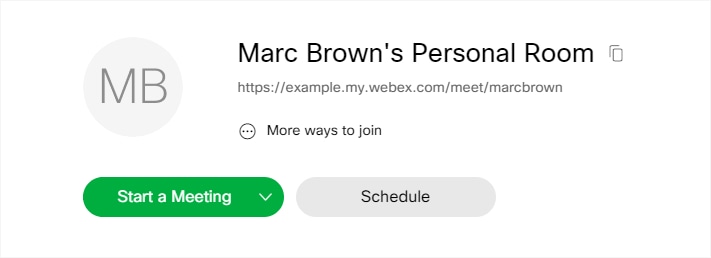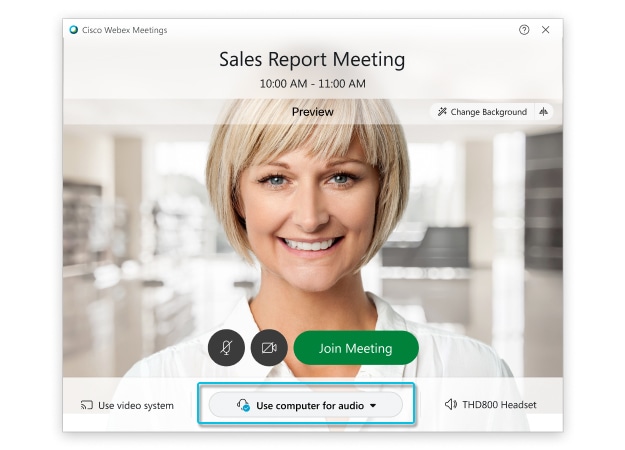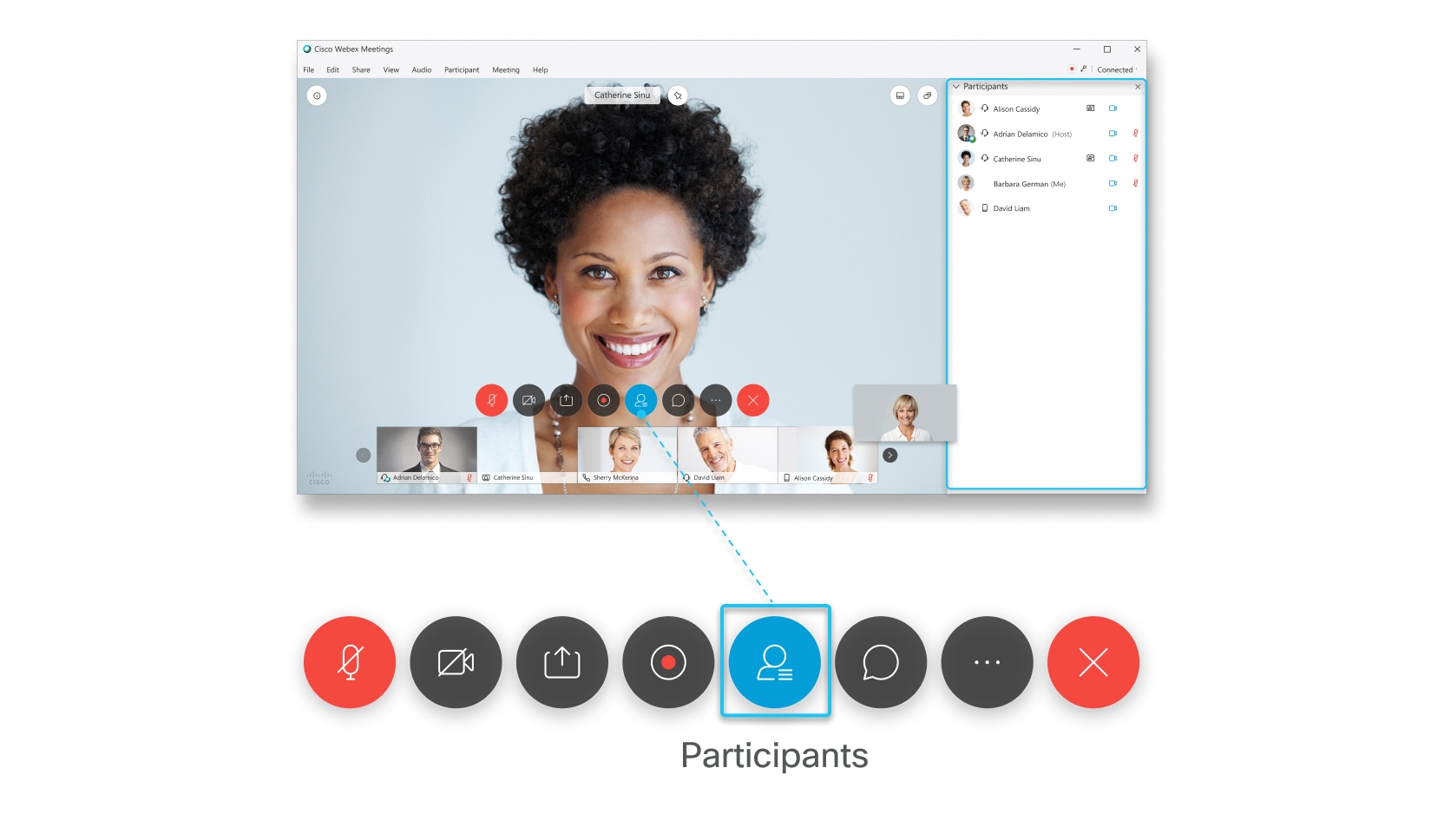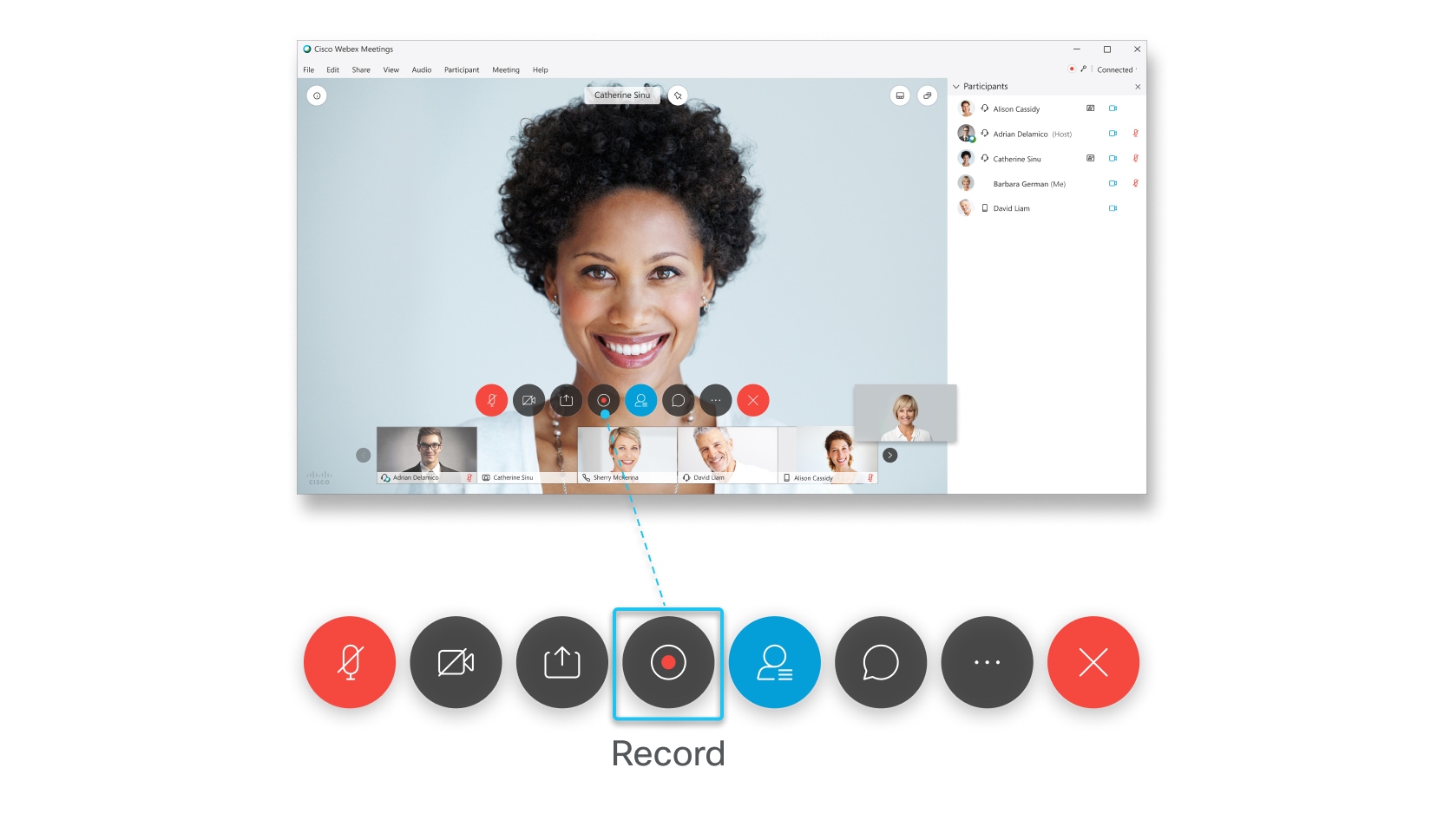вебекс что такое url
Вебекс что такое url
URL-адрес веб-сайта Webex создан на основе адреса электронной почты, использованного вами для регистрации учетной записи. Этот URL-адрес можно изменить (например, если необходимо удалить из URL-адреса свое имя и сделать адрес более подходящим для вашей компании).
Прежде чем начать
В случае изменения URL-адреса веб-сайта Webex адреса совещаний и атрибуты пользователя веб-сайта Webex будут обновлены с учетом нового URL-адреса веб-сайта. Старый веб-сайт будет непригоден для использования. Составьте список всех запланированных вами совещаний, поскольку после выполнения указанных ниже действий вам понадобится запланировать эти совещания повторно на новом веб-сайте.
Изменение URL-адреса веб-сайта Webex рекомендуется осуществлять по окончании рабочего дня или во время технического обслуживания, поскольку для вступления в силу этого изменения может понадобиться до 24 часов. Существует вероятность, что в это время вы не сможете организовывать совещания с помощью своей учетной записи, а пользователи не смогут присоединяться к запланированным вами совещаниям.
По истечении 90 дней пользователи больше не смогут присоединяться к совещаниям, запланированным на старом веб-сайте. Вам понадобится повторно запланировать эти совещания с помощью нового веб-сайта.
Система единого входа
Система единого входа является дополнительной функцией, которая должна быть предусмотрена для вашего веб-сайта. Для получения информации обратитесь к менеджеру по работе с клиентами.
Настройка системы единого входа
Для настройки системы единого входа и SAML 2.0 следуйте приведенной ниже процедуре.
Подготовка
Обеспечьте получение и установку следующих требований.
Система управления идентификацией и доступом (IAM) на основании стандартов SAML 2.0 или WS Federate 1.0, например CA SiteMinder, ADFS, Ping Identity.
Корпоративный сертификат открытого ключа X.509, выданный доверенным центром сертификации, таким как VeriSign или Thawte.
Система IAM, настроенная для предоставления утверждений SAML с информацией об учетной записи пользователя и идентификаторами системы SAML.
XML-файл поставщика удостоверений.
URL для корпоративной службы IAM.
При наличии какой-либо существующей конфигурации некоторые поля могут быть уже заполнены.
Введите необходимую информацию на странице Конфигурация системы единого входа и выберите параметр, который требуется включить.
Страница настройки системы единого входа
Во время настройки необходимо использовать точную информацию. Если вам требуются дополнительные разъяснения относительно информации, необходимой для настройки системы единого входа для вашего веб-сайта, обратитесь к своему поставщику удостоверений.
Профиль системы единого входа
Импорт метаданных SAML (ссылка)
Издатель сертификата SAML (идентификатор IdP)
URL входа в систему единого входа клиента
Издатель утверждения SAML Webex (идентификатор SP)
URI определяет службу Cisco Webex Messenger как SP. Конфигурация должна совпадать с параметрами настройки, указанными в системе управления идентификацией и доступом клиента. Рекомендуемые названия: Для Webex Messenger введите URL веб-сайта Webex Meetings. Для службы Webex Messenger используйте формат «клиент-домен-имя» (например, IM-Client-ADFS-WebexEagle-Com ).
Издатель сертификата SAML (идентификатор IdP)
URI однозначно определяет IdP. Конфигурация должна совпадать с параметрами настройки, указанными в IAM клиента. Расположение в XML-файле IdP (например, entityID=» http://adfs20-fed-srv.adfs.webexeagle.com/adfs/services/trust» ).
URL входа в систему единого входа клиента
URL-адрес для служб с системой единого входа вашего предприятия. Пользователи обычно входят в систему, используя этот URL-адрес. Расположение в XML-файле IdP (например, )
Экспорт файла конфигурации метаданных SAML Webex
Вы можете экспортировать некоторые метаданные, которые в будущем можно будет импортировать. Экспортированные поля метаданных включают приведенную ниже информацию.
Издатель сертификата SAML (идентификатор IdP)
URL входа в систему единого входа клиента
Должен совпадать с конфигурацией IAM с поддержкой указанных ниже форматов.
Адрес электронной почты
Оператор SAML, описывающий процесс аутентификации в IdP. Должен совпадать с конфигурацией IAM. Примеры ADFS: urn:federation:authentication:windows или urn:oasis:names:tc:SAML:2.0:ac:classes:PasswordProtectedTransport. Пример Ping: urn:oasis:names:tc:SAML:2.0:ac:classes:unspecified. Примечание: при использовании более одного значения AuthnContextClassRef разделяйте их «;». Например: urn:federation:authentication:windows;urn:oasis:names:tc:SAML:2.0:ac:classes:PasswordProtectedTransport.
URL целевой страницы Webex по умолчанию (Необязательно)
После выполнения аутентификации отображает целевую страницу, назначенную только для веб-приложения.
URL ошибки системы единого входа клиента (Необязательно)
В случае ошибки перенаправляет на этот URL, добавив к URL код ошибки.
Единый выход (Необязательно)
Установите флажок для выхода и установки URL выхода.
Единый выход, инициированный поставщиком удостоверений, не поддерживается.
Алгоритм подписи для AuthnRequest
В целях усовершенствования безопасности теперь можно создавать сертификаты, подписанные SHA-1, SHA-256 или SHA-512.
Аутентификация SSO для посетителей
Эта функция обеспечивает дополнительные уровни отчетности для аутентификации пользователей на основе утверждения SAML для внутренних посетителей, использующих Webex Meeting, Webex Training и Webex Event. Если эта функция включена, она отключает функцию «Отображать тег внутреннего пользователя в списке участников» в Webex Meeting.
Автоматическое создание учетных записей (Необязательно)
Выберите, чтобы создать учетную запись пользователя. В утверждении SAML должны присутствовать поля «UID», «Адрес электронной почты», «Имя» и «Фамилия».
Автоматическое обновление учетных записей (Необязательно)
Webex предусматривает возможности для обновления учетных записей при наличии в утверждении SAML атрибута updateTimeStamp. Когда в IAM вносятся изменения, новая метка времени отправляется на веб-сайт Webex с последующим обновлением учетной записи любым атрибутом, отправленным в утверждении SAML.
Удалить UID суффикса домена для UPN в Active Directory
Если выбран этот параметр, домен Active Directory будет удален из имени участника-пользователя (UPN).
Начало работы с пакетом Webex Meetings
Чтобы приступить к работе с пакетом Webex Meetings, вам понадобятся:
учетная запись организатора на веб-сайте Webex;
URL-адрес веб-сайта Webex;
имя пользователя и пароль Webex.
В приветственном сообщении электронной почты, которое вы получите от администратора веб-сайта, содержится ваш URL-адрес веб-сайта Webex. Чтобы войти на веб-сайт Webex, перейдите по URL-адресу. На веб-сайте вы сможете легко проводить онлайн-совещания по телефону или по компьютеру с собеседниками по всему миру.
Если на вашем веб-сайте Webex используется система единого входа (SSO), используйте ее учетные данные для входа.
Вход на веб-сайт Webex
В приветственном сообщении электронной почты, которое вы получаете, содержится URL веб-сайта, ваше имя пользователя и ссылка для настройки пароля. Если на вашем веб-сайте используется система единого входа, войдите на веб-сайт Webex с помощью ее учетных данных.
Перейдите по URL-адресу своего веб-сайта Webex.
Настройка службы
В зависимости от вашей организации у вас может быть доступ к одному или нескольким следующим продуктам пакета Webex Meetings: Cisco Webex Meetings, Cisco Webex Events, Cisco Webex Training и Cisco Webex Support.
Все продукты пакета Webex Meetings настраиваются автоматически при организации совещания или сеанса либо присоединения к ним. Можно сэкономить время, настроив их в Windows или Mac перед совещанием или сеансом.
Перейдите по URL-адресу веб-сайта Webex и войдите на свой веб-сайт Webex.
Выберите вкладку, соответствующую службе, которую необходимо настроить.
В дереве навигации раскройте меню Настройка и выберите центр.
Установка приложения Cisco Webex для рабочего стола или инструментов повышения производительности Webex
Начиная с выпуска WBS39.10 пакеты установки инструментов повышения производительности и настольного приложения разделены. Инструменты повышения производительности Cisco Webex обеспечивают интеграцию с Microsoft Outlook, IBM Lotus Notes и другими приложениями. Настольное приложение Webex Meetings позволяет быстро и просто начинать совещания и присоединяться к ним. Кроме того, в нем доступны функциональные возможности для выполнения задач перед совещанием и во время него.
Ваш администратор веб-сайта может настроить в системе Webex автоматическое скачивание приложения для рабочего стола или инструментов повышения производительности Webex при первом входе. В противном случае настоятельно рекомендуем скачать их с вашего веб-сайта Webex.
Перейдите по URL-адресу своего веб-сайта Webex и войдите в учетную запись.
На странице Скачивания выберите «Настольное приложение Cisco Webex Meetings» или «Инструменты повышения производительности Webex», а затем укажите операционную систему (Windows или Mac).
Откройте папку, в которую вы сохранили установочный файл, и дважды щелкните его.
Для установки следуйте подсказкам на экране.
Вебекс что такое url
Существует ряд функций, которые позволяют повысить эффективность совещаний. В справочных целях представляем вам объединенный список этих функций.
Для присоединения к совещаниям, на которые вы приглашены, не требуется учетная запись Webex Meetings.
Регистрация бесплатной учетной записи
Когда ваша учетная запись будет готова, вы получите сообщение электронной почты. Щелкните ссылку в сообщении электронной почты, чтобы создать имя пользователя и пароль.
Если у вас возникли проблемы при входе в бесплатную учетную запись, вы получили пустое электронное сообщение для активации или еще его не получили, воспользуйтесь этими рекомендациями.
Вход на веб-сайт Webex
На веб-сайте Webex можно быстро планировать и начинать совещания, а также присоединяться к ним. Здесь также можно найти инструменты для интеграции Webex Meetings с Microsoft Outlook, Google Chrome и другими сторонними приложениями. Войдите на свой веб-сайт Webex.
Добавьте свой веб-сайт Webex в закладки для быстрого доступа.
Организация первого совещания
Чтобы быстро начать совещание, можно использовать персональную комнату Webex. Представьте, что персональная комната – это ваша собственная виртуальная комната для совещаний. У нее есть легко запоминаемый URL-адрес, который можно предоставить всем участникам вашей команды. URL-адрес никогда не изменится, поэтому пользователи всегда будут знать, где они могут встретиться с вами.
Заблокируйте свою персональную комнату, чтобы не допустить присоединение к совещаниям пользователей, которые не были приглашены.
Подключиться к аудио и видео
Перед присоединением к совещанию будет отображено окно предварительного просмотра, в котором можно выбрать способ подключения к аудио и видео. Самый простой способ подключения – использование аудио компьютера.
Также перед присоединением можно выключить собственное видео. Webex запоминает выбранные вами предпочтительные параметры для следующего совещания.
Приглашение других пользователей на совещание
Чтобы пригласить других пользователей на совещание, щелкните Дополнительные параметры 
Посетителям не нужно будет ничего скачивать или регистрировать учетную запись Webex. В электронном приглашении содержатся все сведения, необходимые для присоединения.
Предоставьте посетителям доступ к руководству по быстрому началу работы, чтобы помочь им приступить к работе.
Просмотр участников, присоединившихся к совещанию
Чтобы узнать, все ли приглашенные находятся на совещании, откройте панель «Участники» и проверьте список.
Запись совещания.
На компьютере Mac записи хранятся в домашней папке 
Совместный доступ к контенту
Делитесь информацией с другими участниками и задействуйте их, предоставляя совместный доступ к экрану. Любой участник совещания может предоставить совместный доступ к своему экрану, чтобы все участники смогли видеть предмет обсуждения.
Начало работы с пакетом Webex Meetings
Чтобы приступить к работе с пакетом Webex Meetings, вам понадобятся:
учетная запись организатора на веб-сайте Webex;
URL-адрес веб-сайта Webex;
имя пользователя и пароль Webex.
В приветственном сообщении электронной почты, которое вы получите от администратора веб-сайта, содержится ваш URL-адрес веб-сайта Webex. Чтобы войти на веб-сайт Webex, перейдите по URL-адресу. На веб-сайте вы сможете легко проводить онлайн-совещания по телефону или по компьютеру с собеседниками по всему миру.
Если на вашем веб-сайте Webex используется система единого входа (SSO), используйте ее учетные данные для входа.
Вход на веб-сайт Webex
В приветственном сообщении электронной почты, которое вы получаете, содержится URL веб-сайта, ваше имя пользователя и ссылка для настройки пароля. Если на вашем веб-сайте используется система единого входа, войдите на веб-сайт Webex с помощью ее учетных данных.
Перейдите по URL-адресу своего веб-сайта Webex.
Настройка службы
В зависимости от вашей организации у вас может быть доступ к одному или нескольким следующим продуктам пакета Webex Meetings: Cisco Webex Meetings, Cisco Webex Events, Cisco Webex Training и Cisco Webex Support.
Все продукты пакета Webex Meetings настраиваются автоматически при организации совещания или сеанса либо присоединения к ним. Можно сэкономить время, настроив их в Windows или Mac перед совещанием или сеансом.
Перейдите по URL-адресу веб-сайта Webex и войдите на свой веб-сайт Webex.
Выберите вкладку, соответствующую службе, которую необходимо настроить.
В дереве навигации раскройте меню Настройка и выберите центр.
Установка приложения Cisco Webex для рабочего стола или инструментов повышения производительности Webex
Начиная с выпуска WBS39.10 пакеты установки инструментов повышения производительности и настольного приложения разделены. Инструменты повышения производительности Cisco Webex обеспечивают интеграцию с Microsoft Outlook, IBM Lotus Notes и другими приложениями. Настольное приложение Webex Meetings позволяет быстро и просто начинать совещания и присоединяться к ним. Кроме того, в нем доступны функциональные возможности для выполнения задач перед совещанием и во время него.
Ваш администратор веб-сайта может настроить в системе Webex автоматическое скачивание приложения для рабочего стола или инструментов повышения производительности Webex при первом входе. В противном случае настоятельно рекомендуем скачать их с вашего веб-сайта Webex.
Перейдите по URL-адресу своего веб-сайта Webex и войдите в учетную запись.
На странице Скачивания выберите «Настольное приложение Cisco Webex Meetings» или «Инструменты повышения производительности Webex», а затем укажите операционную систему (Windows или Mac).
Откройте папку, в которую вы сохранили установочный файл, и дважды щелкните его.
Для установки следуйте подсказкам на экране.